Xác minh tên miền và truy vấn tên miền là một bước quan trọng đối với những người muốn đăng ký một tên miền và đối với những người cần xác minh xem một tên miền đã được đăng ký hoặc mua hay chưa. Vì vậy, Tenten sẽ hướng dẫn bạn cách xác minh tên miền với Facebook Business.
Bạn cần mua một tên miền để bắt đầu website của mình
Contents
Xác minh tên miền(verify domain) là cách để bạn xác nhận quyền sở hữu tên miền của mình trong Trình quản lý doanh nghiệp. Quyền sở hữu này cho phép bạn kiểm soát các đặc quyền chỉnh sửa liên kết và nội dung khác để ngăn chặn việc lạm dụng tên miền, đồng thời ngăn các phần tử xấu truyền bá thông tin sai lệch.
Ngoài ra, trong năm 2022 với các nhà quảng cáo muốn chạy quảng cáo chuyển đổi, bạn phải xác minh tên miền sau đó thêm các sự kiện tiêu chuẩn, sự kiện tùy chỉnh để thiết lập nhóm quảng cáo trong chiến dịch chuyển đổi. Vì vậy, việc xác minh tên miền gần như là bắt buộc nếu bạn muốn chạy chuyển đổi tối trên Facebook.
Xác minh tên miền là cách tốt nhất để xử lý quyền sở hữu nếu:
– Bạn có nhiều Trang khó duy trì thủ công qua thẻ Open Graph.
– Bạn có kinh nghiệm sử dụng Trình quản lý doanh nghiệp để quản lý tài sản của mình.
– Bạn có khả năng tải tệp HTML lên thư mục gốc website hoặc khả năng chỉnh sửa bản ghi DNS TXT.
– Bạn có thể chỉnh sửa Bài viết có liên kết trên Trang đến nội dung mình sở hữu – cuối cùng, quyền sở hữu sẽ trở thành biện pháp xác định ai có quyền chỉnh sửa liên kết
– Bạn muốn kiểm soát những người có thể chỉnh sửa nội dung mô tả liên kết trên các quảng cáo hướng đến miền của mình.
– Bạn muốn chạy quảng cáo chuyển đổi.
Dù muốn dù không thì với vai trò lợi ích của nhà quảng cáo, chúng ta càng muốn thu thập thông tin người dùng càng sâu bao nhiêu thì tiết kiệm chi phí bấy nhiêu, do đó Facebook đã trở thành mạng quảng cáo có chi phí rẻ hơn. Việc xác minh tên miền (domain) là nỗ lực của Facebook để hạn chế ảnh hưởng của IOS 15. Lưu ý chỉ là hạn chế chứ không thể quay về như xưa.
Chuẩn bị trước khi xác minh tên miền: Bạn phải có tài khoản Facebook Business, Đăng nhập được vào quản lý tên miền của bạn, hoặc đăng nhập được vào hosting, hoặc Pass truy cập được vào website của bạn.
Tại Trình quản lý doanh nghiệp → More Tools (Công cụ khác)→ Business settings( Cài đặt cho doanh nghiệp)
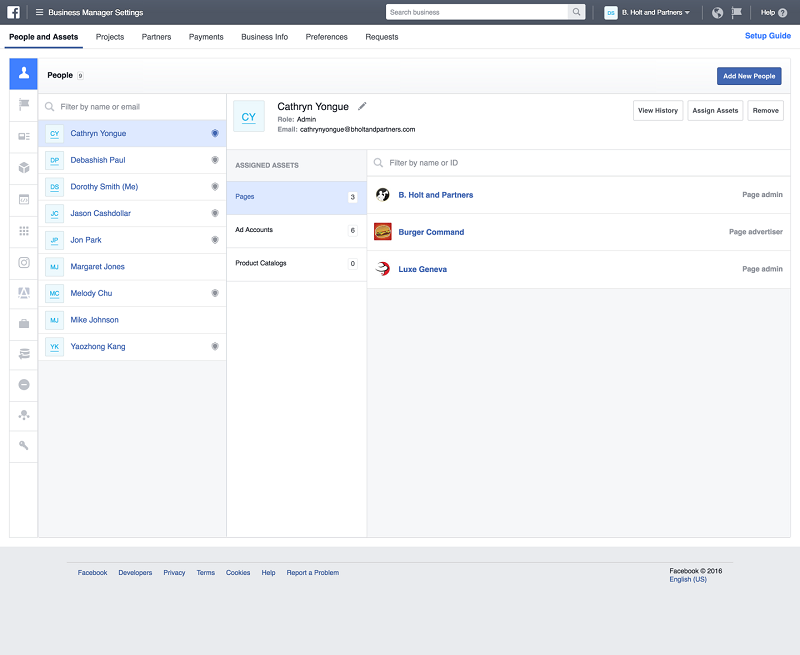
Cài đặt cho doanh nghiệp
Tại Cài đặt cho doanh nghiệp → Sự an toàn của thương hiệu → Miền.
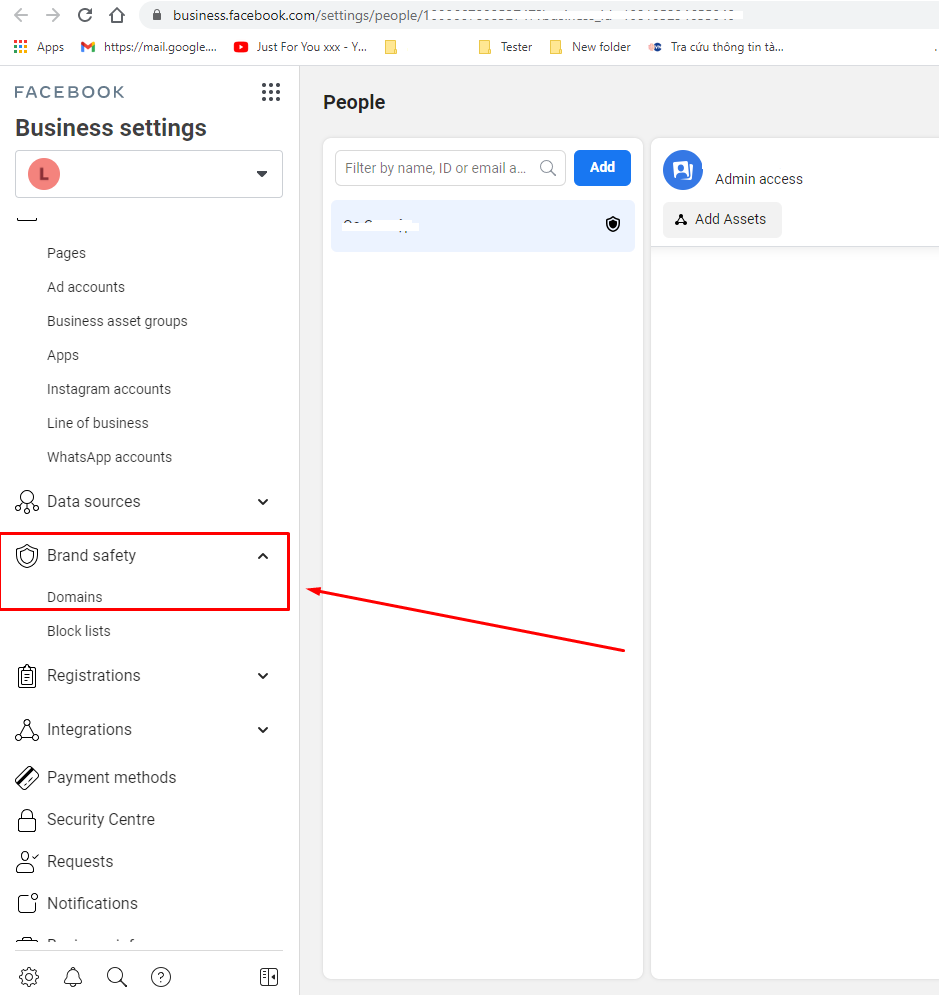
Nhấp vào nút Add(Thêm), sau đó hãy nhập tên miền của bạn vào và nhấn Add domain( Thêm miền) như ảnh bên dưới.
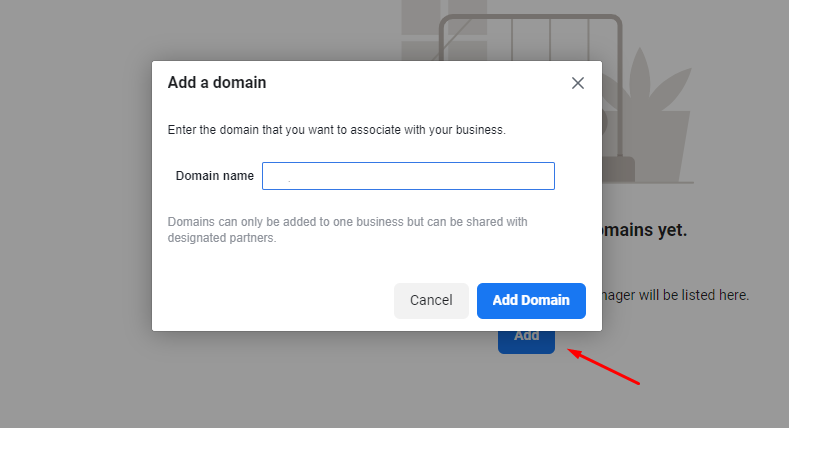
Như vậy là bạn đã hoàn tất quá trình thêm tên miền vào trình quản lý doanh nghiệp tại Facebook, cuối cùng bạn cần xác nhận quyền sở hưu tên miền nữa hoàn tất 100%!
Sau khi thêm tên miền thành công, bạn cần bấm phím F5 để tải lại trang để thấy giao diện xác minh tên miền (nếu tên miền đã xác mình thì sẽ không xuất hiện giao diện này).
Nếu bạn có nhiều hơn một tên miền được thêm vào, hãy chọn tên miền mà bạn muốn xác nhận quyền sở hữu.
Chọn 1 trong 3 phương pháp sau để xác minh tên miền:
– Thêm thẻ meta <head> vào phần website của bạn.
– Thêm giá trị TXT vào bản ghi DNS tên miền của bạn.
– Upload 1 file HTML lên thư mục root
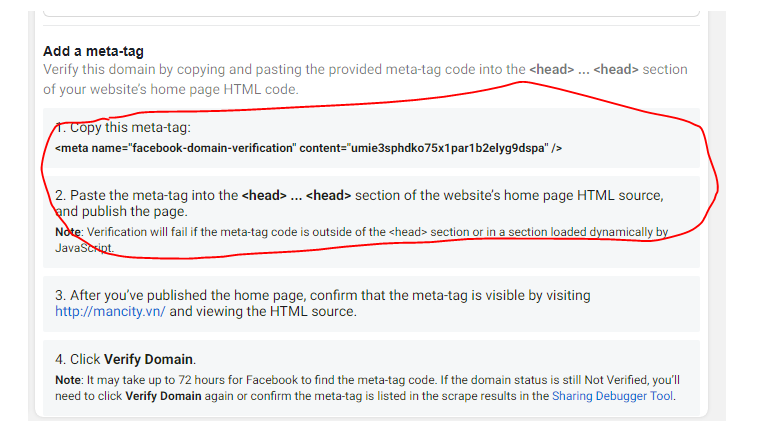
Xác minh thẻ meta tên miền vào trang chủ tên miền của bạn theo các bước sau:
Bước 1: Thêm thẻ meta vào phần <head> trang chủ website của bạn( đối với builder của LadiPage sẽ là Thiết lập- Mã Javascript/Css)
Bước 2: Nhấp vào nút Xác minh để tiến hành xác minh quyền sở hữu tên miền
Lưu ý:
– Nếu website của bạn có phần mềm cache trang thì hãy xóa toàn bộ cache để đảm bảo quá trình xác thực không gặp lỗi.
– Để thẻ meta trên trang chủ website của bạn vì nó có thể được kiểm tra định kỳ cho mục đích xác minh.
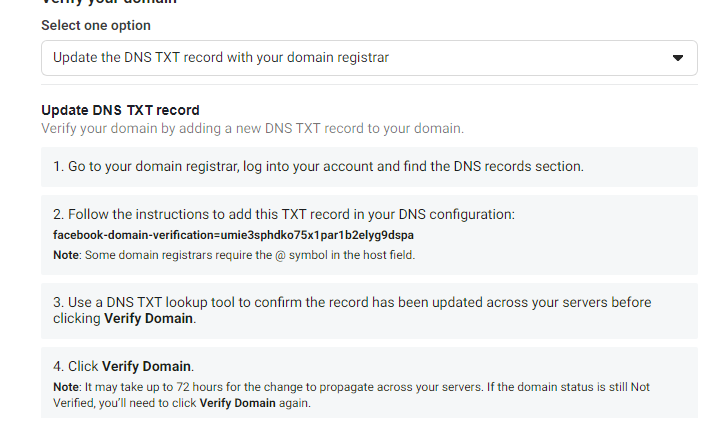
Bạn cần cấu hình thêm vào bản ghi TXT vào tên miền của bạn như sau:
Bước 1: Truy cập vào trang quản lý tên miền của bạn→Tên miền→ Chọn tên miền →Quản lý DNS
Bước 2:Thêm bản ghi tên miền như sau:
Host : @
Loại : TXT
Giá trị : facebook-domain-verification=0gcnmflzona4gulerep3sdr5b1s5l8 ( giá trị demo )
Giá trị bảng ghi TXT là riêng biệt, do đó bạn cần sao chép giá trị từ facebook cung cấp.
Lưu ý:
– Sau khi cấu hình DNS, các giá trị mới mà bạn vừa cấu hình mặc dù đã được thay đổi ngay trên hệ thống DNS, nhưng rất có thể chưa được cập nhật liền trên các hệ thống DNS của những nhà cung cấp internet (cache). Vì vậy, bạn cần phải chờ thêm một khoảng thời gian nữa (thông thường khoảng 45 phút) để được các hệ thống DNS trên internet cập nhật hoàn chỉnh.
– Các bước mà bạn đã thực hiện để thêm bản ghi TXT vào tên miền của mình có thể khác nhau tùy theo mõi nhà cung cấp tên miền.
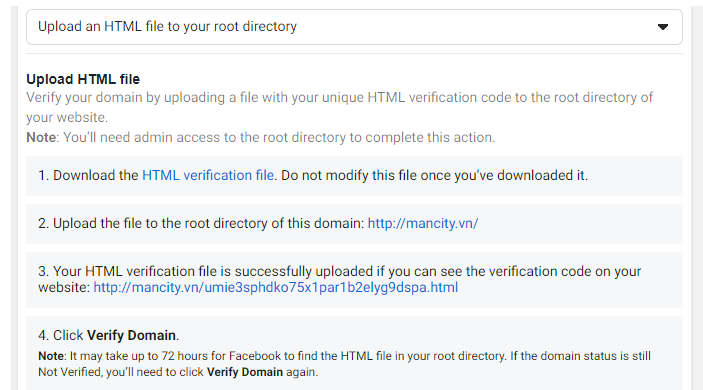
Để xác minh trong Trình quản lý doanh nghiệp bạn cần phải tải tệp HTML vào website như sau:
Bước 1: Tải xuống tệp xác minh HTML.
Bước 2: Tải tệp này lên thư mục gốc website của bạn.
Bước 3: Sau khi hoàn tất, hãy nhấp vào nút Xác minh ở cuối tab Xác minh tệp HTML cho tên miền đã chọn.
Lưu ý:
– Bạn cần quyền truy cập vào máy chủ (Quản lý Hosting hoặc Server) của bạn vào thư mục gốc của trang web để thực hiện tải tệp HTML vào thưc mục gốc để xác minh này.
– Để lại tệp HTML trong thực mục gốc tên miền của bạn vì nó có thể được kiểm tra định kỳ cho mục đích xác minh.
Bạn cần mua một tên miền để bắt đầu website của mình
| Xác minh tên miền Facebook | Cách xác minh domain Facebook |
| Xác minh tên miền với Google | Xác minh danh tính Facebook developer |
| Cách xác minh Tên miền Facebook | Xác minh quyền sở hữu miền bằng bản ghi DNS |
| Xác minh tên miền facebook ladipage |
Mua tên miền: Hướng dẫn cách mua tên miền website trên Tenten
Cách đăng ký tên miền miễn phí – Top 7 website uy tín
Tên miền là gì? Hỏi đáp từ A-Z về tên miền